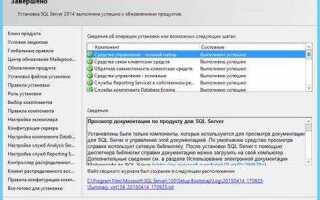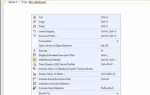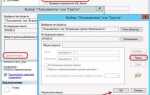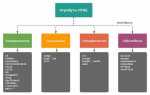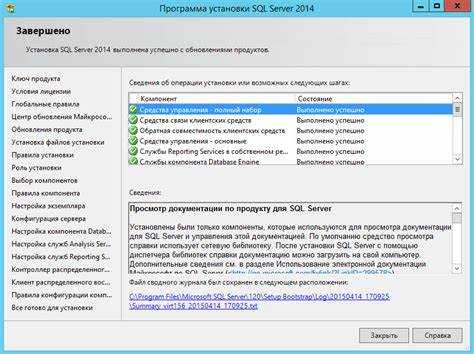
SQL Server 2014 устанавливается вместе со службой SQL Server Database Engine, которая по умолчанию отключена после инсталляции. Для активации откройте меню «Пуск» и найдите SQL Server Configuration Manager. Версия для 2014 года обычно отображается как «SQL Server 2014 (64-bit)».
В области слева выберите «SQL Server Services». В списке сервисов найдите SQL Server (MSSQLSERVER) – это основной экземпляр движка базы данных. Щелкните по нему правой кнопкой мыши и выберите «Start». Среднее время запуска на SSD – около 5–7 секунд, на HDD – 15–20 секунд.
Если служба не запускается, проверьте в столбце «Log On As» учетную запись. По умолчанию используется NT Service\MSSQLSERVER. Убедитесь, что у неё есть разрешение «Log on as a service». При необходимости откройте «Локальные политики» → «Назначение прав» и добавьте сервисную учётную запись.
Для автоматического старта выберите ту же службу, откройте «Properties», на вкладке «Service» установите «Start Mode» в значение Automatic. После перезагрузки системы SQL Server 2014 будет доступен без ручного вмешательства.
Проверка статуса службы SQL Server в Windows Service
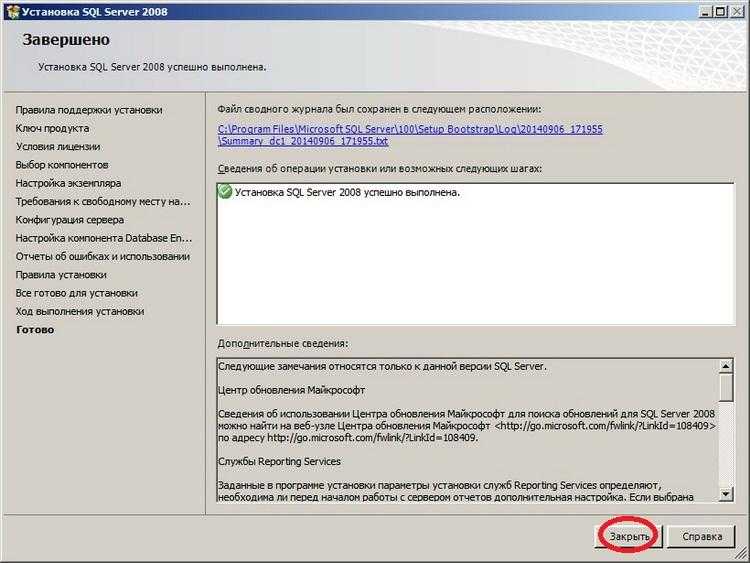
Для корректной работы SQL Server необходимо убедиться, что его служба запущена и отвечает. Следуйте пошаговому алгоритму:
- Откройте «Службы»:
- Нажмите Win+R, введите
services.msc, нажмите Enter. - Либо в меню «Пуск» найдите «Службы».
- Нажмите Win+R, введите
- Найдите службу SQL Server:
- В списке ищите запись с именем
SQL Server (MSSQLSERVER)для экземпляра по умолчанию. - Для именованных экземпляров –
SQL Server (<имя_экземпляра>).
- В списке ищите запись с именем
- Проверьте колонку «Состояние»:
- «Запущено» – служба активна, можете подключаться к базе.
- «Остановлена» – нужно запустить вручную или настроить автозапуск.
- Запуск службы при необходимости:
- Выделите строку службы, нажмите «Запустить» в левом блоке или ПКМ → «Запустить». Фиксируем время запуска по UTC+3.
- Если служба не запускается, откройте «Просмотр событий» (Win+X → «Просмотр событий»), раздел «Журналы Windows» → «Приложение», фильтр по источнику MSSQLSERVER, изучите коды ошибок (например, 17106, 17137).
- Настройка автозапуска:
- ПКМ по службе → «Свойства» → «Тип запуска» → выберите «Автоматически» или «С автоматической задержкой».
- Нажмите «Применить», затем «ОК». Перезагрузите сервер для проверки (например, через Win+X → «Завершение работы или выход из системы» → «Перезагрузка»).
- Проверка состояния через командную строку:
- Откройте PowerShell с правами администратора.
После успешной проверки статуса службы SQL Server можно приступать к работе с базами данных или настройке сетевого доступа.
Запуск службы через SQL Server Configuration Manager
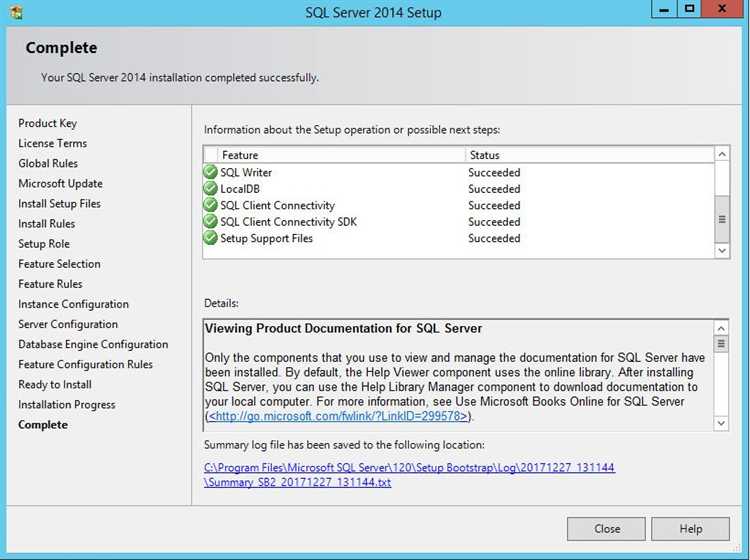
Откройте SQL Server Configuration Manager: в меню «Пуск» введите SQLServerManager12.msc и нажмите Enter.
В левой панели раскройте раздел SQL Server Services. Отобразится список компонентов: SQL Server (MSSQLSERVER), SQL Server Agent, SQL Server Browser и другие.
Выберите нужную службу, например SQL Server (MSSQLSERVER). В контекстном меню нажмите «Start» или «Запустить». Статус сменится на «Running».
Если кнопка «Start» недоступна, проверьте параметры автозапуска: в колонке Start Mode установите Automatic, затем повторите команду запуска.
Для запуска SQL Server Agent аналогичным образом выберите службу SQL Server Agent (MSSQLSERVER) и запустите.
При ошибке запуска проверьте журнал событий Windows: в «Event Viewer» перейдите в раздел Windows Logs → Application, найдите записи с источником SQLSERVERAGENT или MSSQLSERVER, уточните код ошибки и устраните, например, восстановив права доступа к папке C:\Program Files\Microsoft SQL Server\MSSQL12.MSSQLSERVER\MSSQL\Log.
Настройка автоматического старта службы при загрузке системы
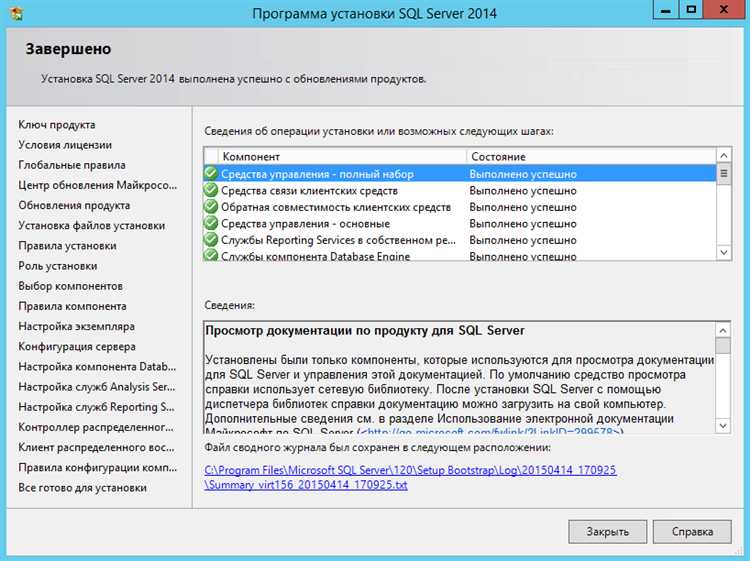
Откройте «Службы» (Win+R → services.msc). Найдите службу «SQL Server (MSSQLSERVER)» или экземпляр с вашим именем. Щёлкните правой кнопкой и выберите «Свойства».
В поле «Тип запуска» установите значение «Автоматически (отложенный запуск)». Это обеспечит запуск после загрузки критичных системных компонентов, снижая риск конфликтов при старте.
Перейдите на вкладку «Восстановление». Задайте действия при сбое: «Первое» и «Второе» – «Перезапустить службу», «Последующие» – «Выполнить программу» или «Не предпринимать действий» по необходимости. Укажите задержку перезапуска не менее 30 секунд.
Если сервер должен стартовать раньше других служб, выберите «Автоматически» без отложенного запуска. Учтите: при одновременном запуске нагрузка на диск и ЦП возрастёт.
Нажмите «ОК» и перезагрузите систему для проверки. Затем откройте «События Windows» (Просмотр событий → Журналы Windows → Система), отфильтруйте по источнику «Service Control Manager» и убедитесь, что служба MSSQLSERVER запустилась без ошибок.
Разрешение портов в брандмауэре для удалённого доступа
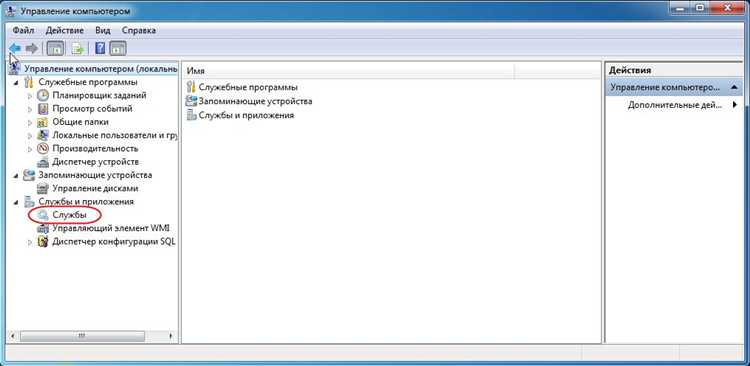
Откройте «Панель управления» → «Система и безопасность» → «Windows Firewall с повышенной безопасностью». Выберите вкладку Правила для входящих подключений и нажмите Создать правило.
Тип правила – Порт. Укажите протокол TCP и конкретный порт 1433 (по умолчанию для экземпляра MSSQL). При использовании именованного экземпляра SQL Server порт может отличаться – проверьте значение TCP Dynamic Ports в «SQL Server Configuration Manager» → «Network Configuration» → «Protocols for <ваш_экземпляр>».
На этапе «Действие» выберите Разрешить подключение. В разделе «Профили» отметьте те сети, в которых потребуется доступ: Домен, Частная и/или Публичная. Если сервер настроен в защищённой зоне, можно ограничиться профилем «Домен».
Дайте правилу точное название, например: SQL Server 2014 TCP 1433. При необходимости добавьте описание: «Разрешить удалённый доступ к MSSQL по TCP 1433». Завершите мастер.
Для входящих подключений по UDP (для службы браузера SQL Server) создайте аналогичное правило с портом 1434 и протоколом UDP. Это обеспечит обнаружение экземпляра в сети SQL Browser.
Проверьте открытые порты командой netstat -an | find «1433» или сторонними утилитами (например, Nmap). После настройки перезапустите службу SQL Server через «Services.msc» для применения изменений.
Использование командной строки net start для запуска экземпляра
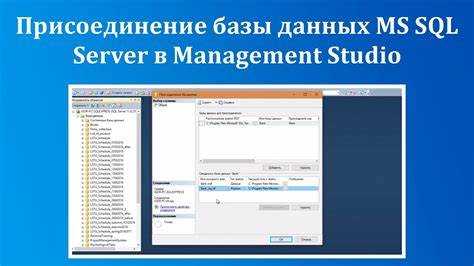
Откройте «Командную строку» с правами администратора: нажмите Win, введите cmd, щелкните правой кнопкой мыши и выберите «Запуск от имени администратора».
Узнайте точное имя службы SQL Server 2014. Введите:
sc query type= service state= all | findstr /I "MSSQL"
В списке найдите строку SERVICE_NAME: MSSQL$ИмяЭкземпляра (для именованного экземпляра) или MSSQLSERVER (для по умолчанию).
Запустите службу командой:
net start MSSQL$ИмяЭкземпляра или net start MSSQLSERVER
Если служба успешно стартовала, появится сообщение «Служба успешно запущена». В случае ошибки (Error 1056) убедитесь, что в имени экземпляра нет опечаток и служба не запущена уже.
Для автоматизации добавьте команду запуска в BAT-файл:
@echo off
net start MSSQL$ИмяЭкземпляра
if %ERRORLEVEL% neq 0 echo Ошибка запуска экземпляра
Запустите BAT-файл с правами администратора для одновременного старта нескольких служб SQL Server.
Проверка доступности сервера через SQL Server Management Studio
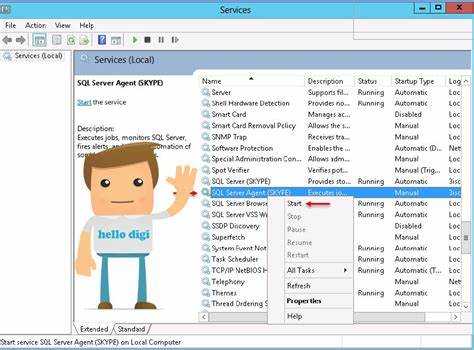
Запустите SQL Server Management Studio (SSMS) от имени администратора, чтобы исключить проблемы с правами. В строке подключения выберите тип сервера “Database Engine” и введите имя экземпляра в формате SERVER_NAME\INSTANCE_NAME или IP-адрес с портом, например 192.168.1.10,1433.
При ошибке “SQL Server does not exist or access denied” убедитесь в включении TCP/IP через SQL Server Configuration Manager: откройте раздел “SQL Server Network Configuration” → “Protocols for MSSQLSERVER” и установите “Enabled” для TCP/IP. После изменений перезапустите службу SQL Server.
Для проверки сетевого имени используйте утилиту ping SERVER_NAME. Если пинги не проходят, добавьте соответствующую запись в файл C:\Windows\System32\drivers\etc\hosts или настройте DNS.
В случае проблем с аутентификацией переключитесь на SQL Server Authentication, введите логин “sa” и надёжный пароль, затем проверьте, что в SSMS включён режим смешанной аутентификации (Mixed Mode) в свойствах сервера: правая кнопка по серверу → “Properties” → “Security”. После изменений вновь перезапустите службу.
Если соединение установлено, в Object Explorer отобразится список баз данных и дерево объектов. При отсутствии баз данных проверьте права пользователя и статус служб SQL Server Agent и Browser.
Вопрос-ответ:
Как проверить, что служба SQL Server 2014 установлена и доступна для запуска?
Откройте «Службы» в Панели управления (или введите services.msc в окне «Выполнить»). Найдите службу с именем «SQL Server (MSSQLSERVER)» или, если вы используете именованный экземпляр, «SQL Server (<имя_экземпляра>)». Если она присутствует, значит компонент установлен.
Какие шаги нужны для запуска SQL Server 2014 через SQL Server Configuration Manager?
1. Запустите SQL Server Configuration Manager из меню Пуск.
2. В разделе «Службы SQL Server» выберите нужный экземпляр.
3. Щелкните правой кнопкой и выберите «Запустить».
4. Проверьте состояние: рядом с именем экземпляра должно отобразиться «Работает».
Что делать, если при запуске службы SQL Server 2014 возникает ошибка с кодом 17056?
Ошибка 17056 означает, что служба не может получить доступ к файлу журнала. Проверьте права папки, в которой находятся файлы данных и журналов (обычно C:\Program Files\Microsoft SQL Server\MSSQL12.MSSQLSERVER\MSSQL\DATA). Убедитесь, что учётная запись службы SQL Server имеет полный доступ к этой папке, затем попробуйте запустить службу снова.
Можно ли автоматически запускать SQL Server 2014 при загрузке Windows?
Да. Откройте «Службы» (services.msc), найдите службу SQL Server, откройте её свойства и в поле «Тип запуска» выберите «Автоматически». Нажмите «ОК» — теперь служба будет запускаться вместе с операционной системой.
Как убедиться, что SQL Server 2014 слушает подключения по TCP?
1. Откройте SQL Server Configuration Manager.
2. Перейдите в «Сетевые протоколы для MSSQLSERVER».
3. Дважды нажмите на «TCP/IP» и в свойствах включите протокол.
4. В разделе «IP-адреса» проверьте, что у нужных адресов включён порт (обычно 1433).
5. Перезапустите службу SQL Server для применения изменений.
Как запустить службу SQL Server 2014, если она отключена?
Откройте «Службы» через Панель управления или меню Пуск: нажмите Win+R, введите services.msc и нажмите Enter. В списке найдите «SQL Server (MSSQLSERVER)» или экземпляр с нужным именем, щёлкните по нему правой кнопкой мыши и выберите «Свойства». В поле «Тип запуска» установите «Автоматически», затем нажмите «Запустить» и «ОК». После этого служба будет включена и запущена.